티스토리 뷰
목차
나이스 플러스는 학생부터 학부모, 교사가 모두 편리하게 이용하는 교육정보시스템입니다.
수강신청, 수업 참여, 과제 제출, 문제 풀이, 생활기록부 다운로드 등 학사일정과 관련된 모든 기능을 온라인으로 간편하게 제공받을 수 있습니다.
그럼 나이스 플러스 사용방법, 모바일 다운로드, 학교생활기록부 다운로드 방법에 대해 알아보겠습니다. 아래 버튼에서 쉽고 빠르게 이동할 수 있습니다.
나이스 플러스 사용방법
나이스 플러스는 PC, 모바일 모두 이용할 수 있습니다.
학부모는 나이스 학부모서비스에서 자녀의 학교정보와 학교생활, 수업활동을 확인하여 자녀의 교육활동을 지원하는데 도움을 받을 수 있습니다.
그럼 학부모 서비스 회원가입 및 자녀 등록방법에 대해 알아보겠습니다.
1. 우선, 나이스 플러스 홈페이지에 접속해주세요. (📌홈페이지 바로가기)
2. 홈페이지에서 들어가기를 클릭하면 사용자 선택 화면이 나옵니다. 교직원과 학생 중 학생을 선택하여 진행하세요.

3. 회원가입을 클릭 후 이용약관 동의, 본인인증(휴대폰, 아이핀 인증)을 진행하고 아이디와 비밀번호를 입력합니다.


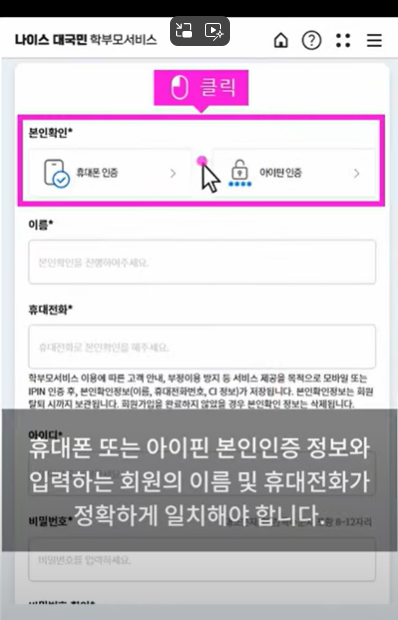
4. 로그인 이후 자녀 등록을 진행합니다. 초중등 자녀등록을 클릭하세요. 자녀 찾기에서 학교명, 학교, 반, 생년월일 등 기초정보를 입력 후 조회합니다.


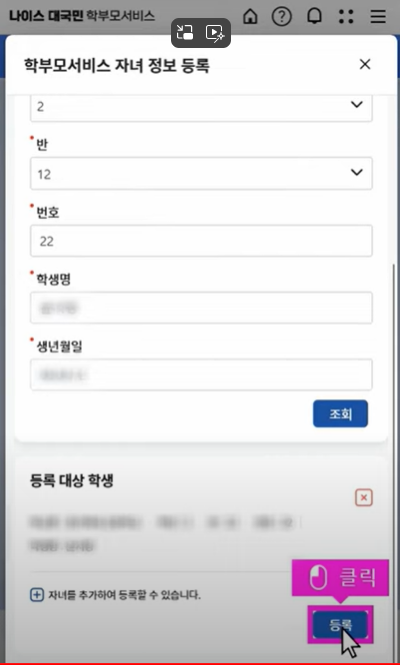
5. 조회된 정보를 확인 후 등록 및 전산자료 열람 요청을 클릭합니다. 자녀의 정보 열람 신청을 완료하면, 승인 후에 학부모서비스에서 자녀 정보를 열람할 수 있습니다.



나이스 플러스 모바일 다운로드
나이스 플러스는 모바일로 간편하게 이용할 수 있습니다. 기종별로 안드로이드와 아이폰 다운로드로 설치가 가능하니 아래에서 핸드폰 기종에 맞는 버전을 설치하여 이용해 보시기 바랍니다.
학교생활기록부 다운로드 방법
학교생활기록부 다운로드는 PC 웹 브라우저 크롬 또는 엣지를 이용하시길 권해드립니다. (Window, Mac 공통) 먼저, 나이스 플러스 홈페이지로 이동합니다.
1. 나이스 플러스 홈페이지에서 학생으로 선택, 로그인을 진행합니다.

2. 화면 상단의 '학교생활기록'을 클릭해 주세요.
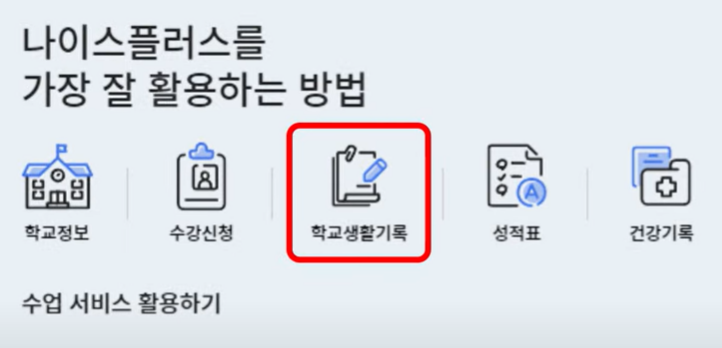
3. 학교생활기록 상단에서 전체선택을 한 후, 단축기 Ctrl + S를 눌러주세요.
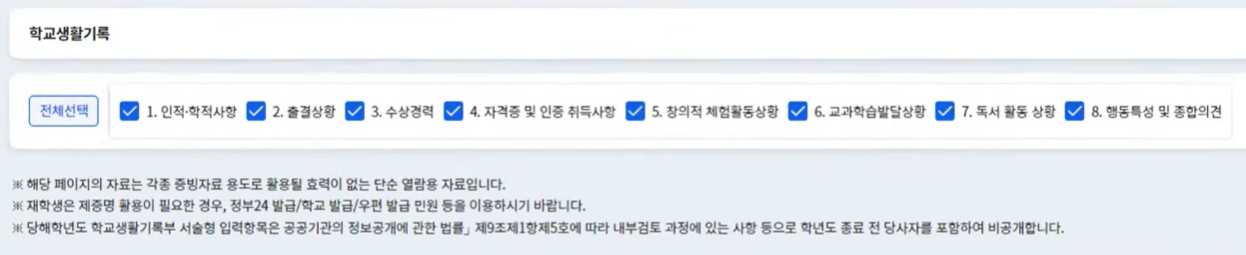
4. 저장 위치와 파일 형식을 선택하고 저장해 주세요. (파일형식 : 크롬[웹페이지, 전부], 엣지[웹페이지, 완료])

5. HTML파일이 생성되었는지 확인해 주세요.

6. 입력과 분석 메뉴에서 생활기록부 HTML업로드를 하면 학생부 종합과 교과 서비스를 이용할 수 있습니다.



